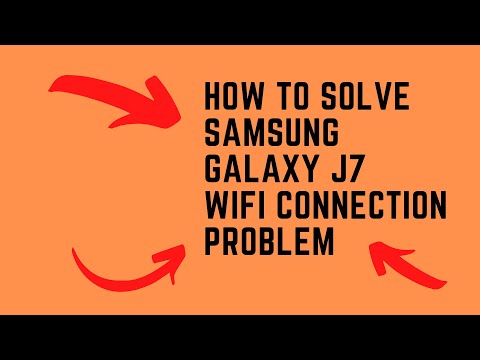
Saturs
- 1. problēma: Ko darīt, ja Galaxy J7 neizveidos savienojumu ar wifi tīklu
- 2. problēma: Kā salabot Galaxy J7, kas restartējas un pārkarst
- 3. problēma: Galaxy J7 netiks uzlādēts vai lādēts ļoti lēni, kad Gear VR ekrāns turpina parādīties
Laipni lūdzam šodien pie cita problēmu novēršanas raksta! Šajā ziņojumā mēs piedāvājam jums citu kopīgu # GalaxyJ7 problēmu sēriju. Pārliecinieties, ka skenējat šo īso materiālu, lai uzzinātu atbildes, ja jums ir jautājumi par J7. Mēs jau iepriekš esam ievietojuši citus līdzīgus rakstus par šo ierīci, tāpēc mēģiniet tos meklēt. Arī nākamajās dienās mēs pievienosim vairāk, tāpēc noteikti pārbaudiet vēlreiz, ja šajā neatrodat neko noderīgu.
Ja meklējat risinājumus savai #Android problēmai, varat sazināties ar mums, izmantojot saiti, kas sniegta šīs lapas apakšdaļā. Aprakstot problēmu, lūdzu, pēc iespējas detalizētāk, lai mēs varētu viegli noteikt atbilstošu risinājumu. Ja jūs varat, lūdzu, iekļaujiet precīzus kļūdu ziņojumus, kurus saņemat, lai dotu mums ideju, ar ko sākt. Ja pirms e-pasta nosūtīšanas mums jau esat izmēģinājis dažas problēmu novēršanas darbības, noteikti miniet tās, lai atbildēs tos varētu izlaist.
1. problēma: Ko darīt, ja Galaxy J7 neizveidos savienojumu ar wifi tīklu
Mani sauc Īzaks. Es esmu no ASV, bet šobrīd ceļoju Vācijā. Ceļojot man nav signāla, un es paļaujos uz tālruni WIFI. Es pagājušajā naktī nokļuvu mājā, kurā būšu nedēļu, un īpašnieks devās savienot manas draudzenes tālruni (iPhone) ar wifi, un tas uzreiz darbojās. Kad mēs mēģinājām iestatīt manu tālruni (Samsung J7) ar wifi, wifi tīkls pat neparādījās manā tālrunī. Es redzēju tikai kaimiņu wifi. Attiecīgais wifi pašlaik ir redzams un darbojas gan manas draudzenes tālrunī, gan datorā, kuru izmantoju, bet tomēr mans J7 tikai tik bieži parāda kaimiņiem wifi. Esmu mēģinājis atsāknēt, bet bez izmaiņām. Esmu notīrījis kešatmiņu, un es izveidoju pieejamu 5 GB vietu, taču šķiet, ka nekas to nenovērš. Es nezinu, kā rīkoties, ja nav pilnīgas rūpnīcas datu atiestatīšanas, kas šobrīd, bez iespējas neko dublēt tālrunī, liktu zaudēt visas lietotnes, attēlus un citus dokumentus. Es nezinu, vai tas ir saistīts, bet mans tālrunis var tikt atiestatīts, ja tas vispār satricināja, un daudzkārt tas paziņos, ka dažas sistēmas programmas nereaģē, pirms lūdzat mani slēgt lietotnes, ja tās pat nav atvērtas. vispirms. Turklāt es neesmu pārliecināts, vai tas ir pareizs attiecībā uz Android versiju Oreo.
Risinājums: Ja jūsu Galaxy J7 var bez problēmām izveidot savienojumu ar citiem wifi tīkliem, iespējams, ir pagaidu kļūda, kas pašlaik rada situāciju, vai pašreizējais wifi tīkls ir konfigurēts atšķirīgi, tāpēc tas bloķē jūsu ierīci. Mēģiniet notīrīt J7 tīkla iestatījumus un redzēt, kas notiek. Daudzos gadījumos tas ir pietiekami, lai novērstu tīkla problēmas. Veiciet tālāk norādītās darbības, lai notīrītu tālruņa tīkla iestatījumus.
- Atveriet lietotni Iestatījumi.
- Pieskarieties vienumam Vispārējā pārvaldība.
- Pieskarieties vienumam Atiestatīt.
- Pieskarieties vienumam Atiestatīt tīkla iestatījumus.
- Pieskarieties pogai RESET SETTINGS, lai apstiprinātu.
- Restartējiet S9 un pārbaudiet problēmu.
Ja tīkla iestatījumu atiestatīšana problēmu neatrisinās, sadarbojieties ar wifi administratoru, lai izolētu faktorus. Kāds iemesls var būt iestatīts, lai tīkls bloķētu jūsu ierīci. Vismaz šeit ir jāpārbauda maršrutētāja iestatījumi, tāpēc jums būs jāpastāsta wifi tīkla īpašniekam par problēmu un līdz šim mēģināto problēmu novēršanu.
Mēs nedomājam, ka rūpnīcas atiestatīšana šajā situācijā palīdzēs, taču, ja īpašnieks ir absolūti pārliecināts, ka jūsu ierīce nav bloķēta, jūs to varētu arī izmēģināt.
2. problēma: Kā salabot Galaxy J7, kas restartējas un pārkarst
Sveiki Android pasaules eksperti! Šis ir mans pirmais ieraksts. Atvainojiet, ja esmu palaidis garām kādu pieklājību!
Priekšvēsture: tālrunis tika iegādāts caur ATT US, izmantojot līgumu. Līgums tagad ir beidzies. Atrodas Ņujorkā. Tālrunis ir skaists fiziskais stāvoklis.
- J7 turpina sevi restartēt un beigās to pārāk sasilda.
- Es sāku drošajā režīmā. Atinstalēja desmitiem lietotņu, veica pretvīrusu skenēšanu, problēma netika atrasta. Atbrīvota atmiņa, aptuveni 5,3 GB brīva telefonā.
- Noņemta sim karte un atmiņas karte. Dati tika dublēti, izmantojot samsung smart switch, uz manu datoru. Tālrunis ilgu laiku netika restartēts. Jutu, ka tas ir atrisināts, un tālrunis nesasilst. Bet atkal pēc dažām stundām tas sāka sevi palaist ciklā.
- Es notīrīju / noslaucīju kešatmiņu no sāknēšanas iekrāvēja izvēlnes.
- Tas neizdodas palaist, izmantojot sāknēšanas iekrāvēju, un es redzu kļūdu “komanda nav atrasta”.
- Beidzot formatēju tālruni no sāknēšanas izvēlnes, veicu rūpnīcas atiestatīšanu. Tālruņa zābaki no nulles, un, kamēr es mēģinu ievietot savu Google konta informāciju, tas atkal ir sāknēšanas cilpa. Tas turpina to darīt.
Vai ir kāda ārkārtas programmatūra, kuru es varu instalēt, izmantojot datoru (Smart Switch)? Kā es to izdarīšu, tālrunis pats sevi pārstartē? Novērtējiet jūsu palīdzību!Karalis.
Risinājums: Ja pēc tālruņa noslaukšanas un visas programmatūras informācijas noklusējuma, izmantojot rūpnīcas atiestatīšanu, joprojām pastāv nejaušas vai pēkšņas restartēšanas problēma, visticamāk, cēlonis ir saistīts ar aparatūru. Šādu situāciju var būt sarežģīti diagnosticēt, nezinot visu ierīces vēsturi un bez rūpīgas aparatūras pārbaudes. Viedtālruņi darbojas sarežģītas procesu sērijas dēļ gan programmatūras, gan aparatūras aspektos, un pat neliels nepareizs solis var sagraut visu sistēmu. Tomēr daudzos gadījumos dažas no izplatītākajām aparatūras kļūmēm, kas noved pie nejaušas atsāknēšanas, ietver sliktu akumulatoru vai nepareizu enerģijas pārvaldības IC. Pārbaudīt pēdējo nav viegli, un to var izdarīt tikai, izmantojot specializētu komplektu, tāpēc vienīgais, ko varat darīt, ir pārbaudīt akumulatoru. Ja jums ir paveicies un problēma ir tur, pašreizējā nomaiņa var būt vienkārša. Ja iespējams, mēģiniet aizņemties vēl kādu zināmu darbojošos Galaxy J7 akumulatoru un izmantot to dažas stundas. Ja šajā laikā tālrunis nejauši netiks restartēts nejauši, turpiniet pirkt jaunu akumulatoru. Pretējā gadījumā jums patiešām nav citas izvēles kā sazināties ar Samsung, lai viņi varētu veikt aparatūras testus un ieteikt, kas jādara tālāk.
Uz jūsu jautājumu atbilde ir NĒ. No Smart Switch nevar instalēt ārkārtas programmatūru, izņemot rūpnīcas OS versiju, ko nevarēsiet izdarīt, ja tālrunis ir nestabils.
3. problēma: Galaxy J7 netiks uzlādēts vai lādēts ļoti lēni, kad Gear VR ekrāns turpina parādīties
Tas sākās, kad es savā tālrunī pievienoju lādētāju, kas neliecināja, ka tas tiek uzlādēts. Tas sāka mirgot baltā un melnā krāsā, un uznāca Gear VR, un tam bija poga, kurā teikts sākums. Es noklikšķināju uz savas mājas pogas, lai izietu no tā, bet tas glitch turpinājās, un es noklikšķināju uz Sākt pēc tam, kad tas turpināja atsākt. Viņi deva sarakstu ar lietotnēm, kuras tiks lejupielādētas un instalētas, ieskaitot Oculus. Kamēr tas lejupielādēja, tālrunis sāka lādēties, taču ļoti lēni, kad tika instalēta lietotne, tālrunis vairs netika uzlādēts, un katru reizi, kad mēģināju ievietot lādētāju, bet tas joprojām netika uzlādēts, tas tikai darīja kļūmi. Kad tālrunis ir izslēgts, tas sāks lādēt un pēc kāda laika apstāsies, bet tikai tad, kad tas būs izslēgts. Es izmēģināju visu, mēģināju iepūst uzlādes portā, mēģināju pārslēgt lādētājus, atiestatīt un visādi noslaucīt tālruni, un es to nēsāju tālruņa remontdarbnīcā, un viņi teica, ka ar manu tālruņa uzlādes portu viss bija lieliski. Es jau izmēģināju visu. Es ļoti ceru, ka tam ir risinājums. Es to apbrīnoju, bet atbildes neatradu.
Risinājums: Dažus gadus atpakaļ mēs esam redzējuši šo problēmu iepriekšējās Samsung Galaxy ierīču atkārtojumos. Toreiz vienīgais risinājums, kas, šķiet, bija efektīvs, bija atinstalēt vai atspējot, atkarībā no tā, kāda būs katras lietotnes opcija. Ja vēl neesat to izmēģinājis, iesakām to darīt. Vispirms atspējojiet vai atinstalējiet visas Gear VR vai Oculus lietotnes no sistēmas. Viena no šīm lietotnēm acīmredzami izraisa kļūdu, kas traucē Android darbību un uzlādes porta programmaparatūru.
Ja pēc lietotņu dzēšanas nekas nemainīsies, varat arī mēģināt atiestatīt tālruni rūpnīcā un pārliecināties, vai neinstalējat nevienu Oculus lietotni, it īpaši, ja neizmantojat nevienu VR aprīkojumu. Lai atiestatītu J7 rūpnīcā:
- Izveidojiet svarīgu failu dublējumu.
- Izslēdziet ierīci. Tas ir svarīgi. Ja nevarat to izslēgt, jūs nekad nevarēsiet palaist atkopšanas režīmā. Ja nevarat regulāri izslēgt ierīci, izmantojot barošanas pogu, pagaidiet, līdz tālruņa akumulators ir iztukšots. Pēc tam uzlādējiet tālruni 30 minūtes pirms sāknēšanas atkopšanas režīmā.
- Nospiediet un turiet skaļuma palielināšanas taustiņu un Bixby taustiņu, pēc tam nospiediet un turiet ieslēgšanas / izslēgšanas taustiņu.
- Kad tiek parādīts zaļais Android logotips, atlaidiet visus taustiņus (pirms Android sistēmas atkopšanas izvēlnes opciju parādīšanas aptuveni 30 - 60 sekundes tiks rādīts ziņojums “Sistēmas atjauninājuma instalēšana”).
- Nospiediet skaļuma samazināšanas taustiņu vairākas reizes, lai iezīmētu “wipe data / factory reset”.
- Nospiediet barošanas pogu, lai atlasītu.
- Nospiediet skaļuma samazināšanas taustiņu, līdz tiek iezīmēts “Jā - dzēst visus lietotāja datus”.
- Nospiediet barošanas pogu, lai atlasītu un sāktu galveno atiestatīšanu.
- Kad galvenā atiestatīšana ir pabeigta, tiek iezīmēts ‘Reboot system now’.
- Nospiediet barošanas taustiņu, lai restartētu ierīci.


